最近では投資が注目されていますが、自分も楽天証券を始めてみることに🎵
そして証券口座なので初回ログイン時に「マイナンバー」の入力を求められますが、楽天証券の場合は郵送以外にもスマホの「iSpeed」アプリで一発でマイナンバーを登録できますよ🎵
実際にやってみました💡
このページのもくじです♪
楽天証券で初回ログイン時はマイナンバー登録が必須
楽天証券を始めると、初回ログイン時に初期設定に加えてマイナンバーの登録が必須となっています↓

 【楽天経済圏への道】楽天証券に実際に申し込んでみた【画像付】注意点など
【楽天経済圏への道】楽天証券に実際に申し込んでみた【画像付】注意点など
マイナンバーの登録は一般の証券口座でもNISA口座でも口座開設時に必要になるんですね↓


楽天証券の公式ページも詳しい記載がありますので参考にしてみて下さい↓
楽天証券のマイナンバー登録はスマホアプリ「iSpeed」アプリで一発撮影
マイナンバーの登録は「スマートホンから提出」or「郵送で提出」が選べますが、ここでスマホに「iSpeed」アプリをインストールしてカメラでマイナンバーを読み取ることで、アプリ上から自分のマイナンバーを登録できます。(郵送の必要がないので直ぐに登録&取引開始できるのでお勧め)
ちなみに勘の良い人は、アプリ名に”i”が入っているのでiOS用のアプリなのかと思うかもしれませんが、AndroidでもiPhoneでもiPadでもリリースされているアプリなので同じ事ができます↓
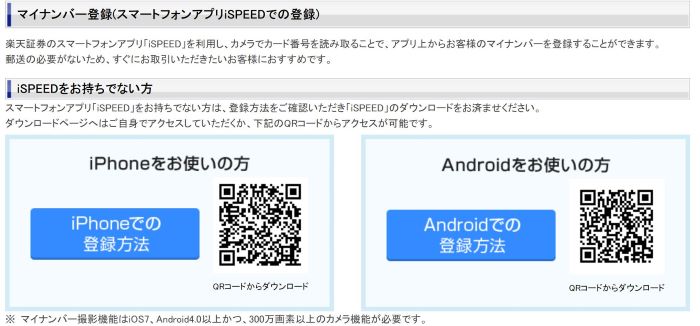
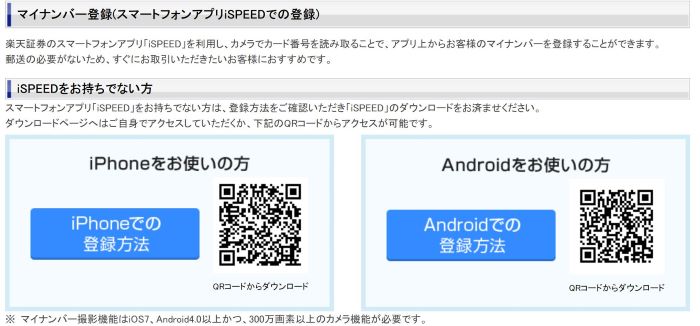
具体的な手順はこんな感じ↓
と言っても、普通にアプリをストアからインストール⇒起動&楽天証券アカウントでログインして手元のマイナンバー「通知カード」か「個人番号カード」を写真撮影するだけですが(*^。^*)
実際にはこんな感じ↓
STEP1.アプリをスマホにインストールする(iPhone/Android)
まずはスマホで各アプリストアから「iSpeed」で検索し、アプリをインストールします。
前期の通りiPhoneでもAndroidでも利用可能で、以下のページからでも直接DLページに飛べます↓ (iPadは専用のアプリ)
iPhone用DLページ:
iSPEED – 楽天証券の株アプリ | AppStore (iOS)
iPad用DLページ:
iSPEED for iPad – 楽天証券の株アプリ
Android用DLページ:
iSPEED 株取引・株価・投資情報 – 楽天証券の株アプリ | GooglePlay
STEP2.iSpeedアプリ起動後にマイナンバーをカメラで撮影
iSpeedアプリをスマホにインストールしたらアプリを起動し、以下のトップ画面右下の「メニュー」を押します↓


個人情報が記載されているページ(ログイン前は”ゲスト”と表示)になるので、一番下までスクロールすると「マイナンバー登録」のボタンがあるので進みます。
楽天証券のログイン情報でログインすると、マイナンバー登録情報の画面に移ります↓
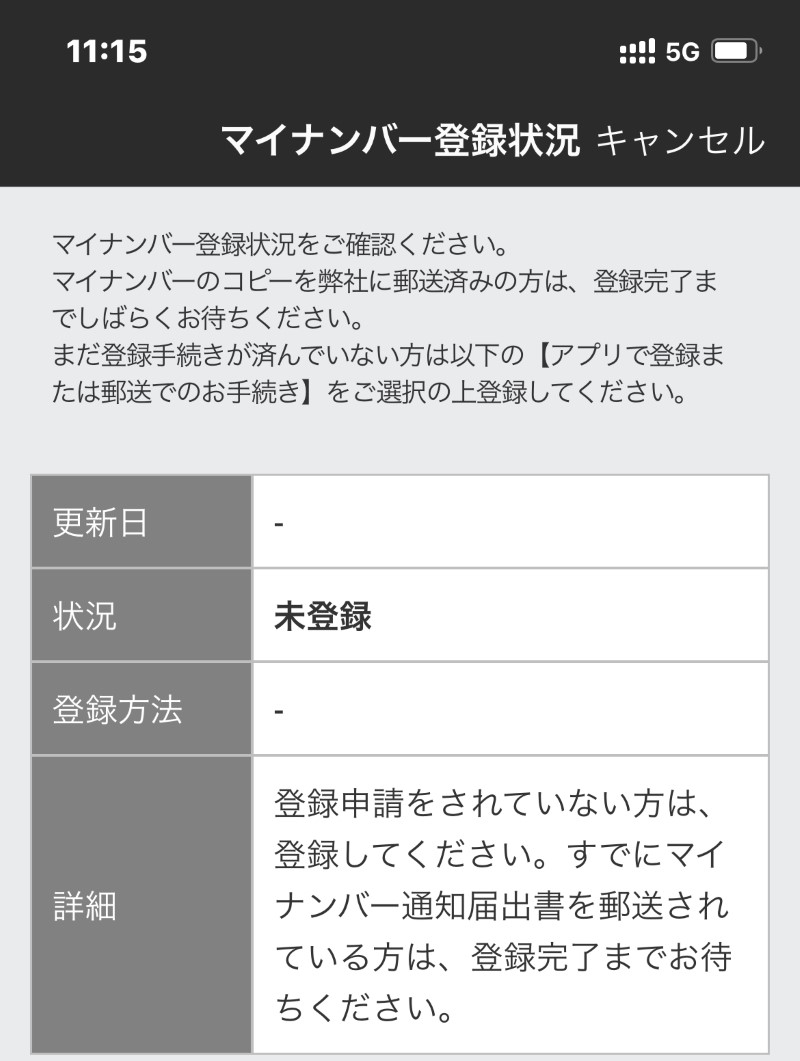
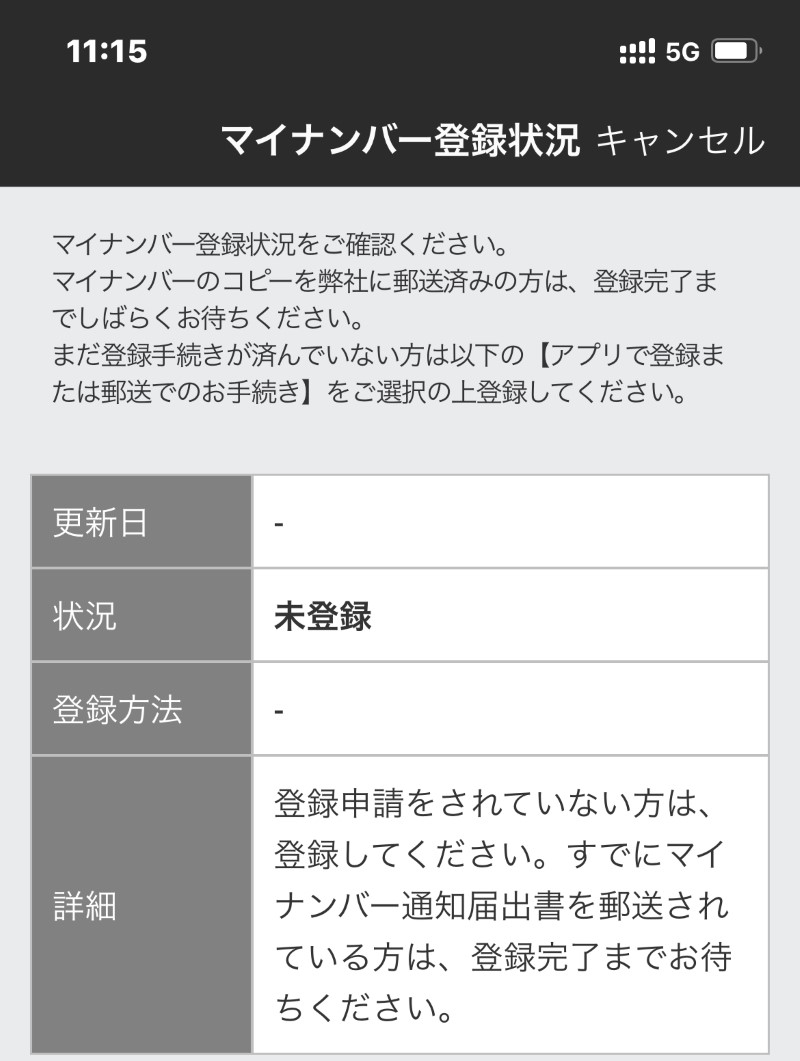
このページの下の方に「アプリで登録する」という青いボタンがあるので進みます↓
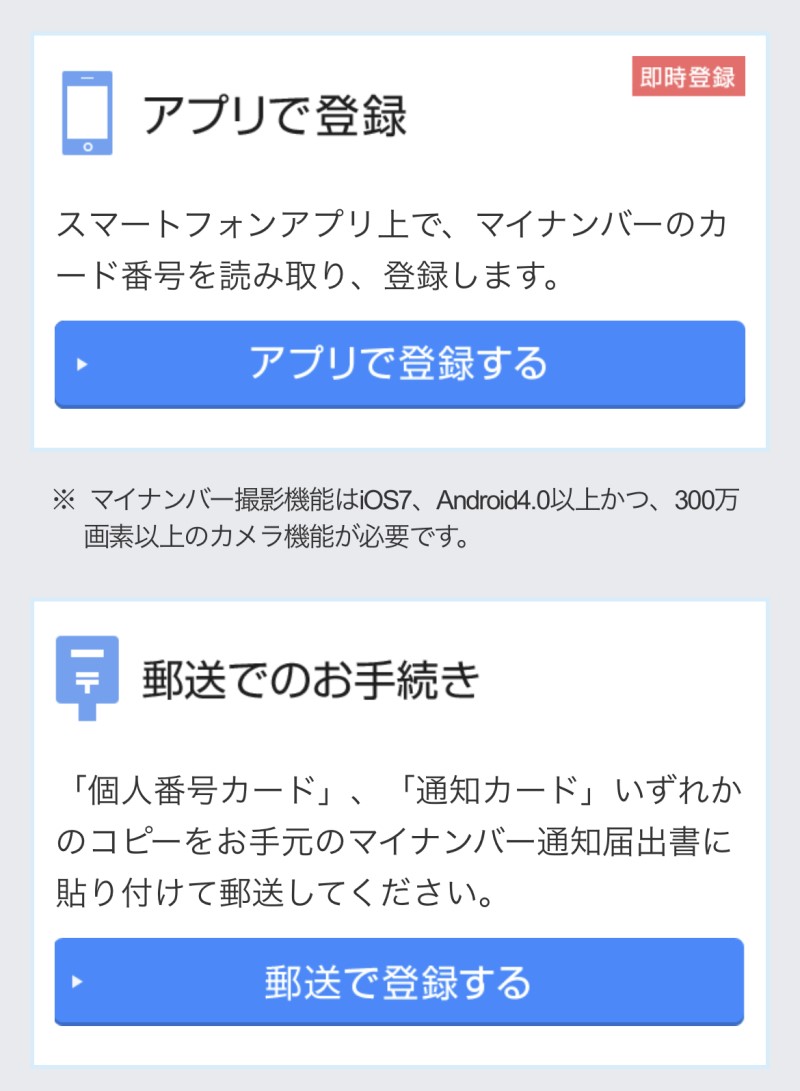
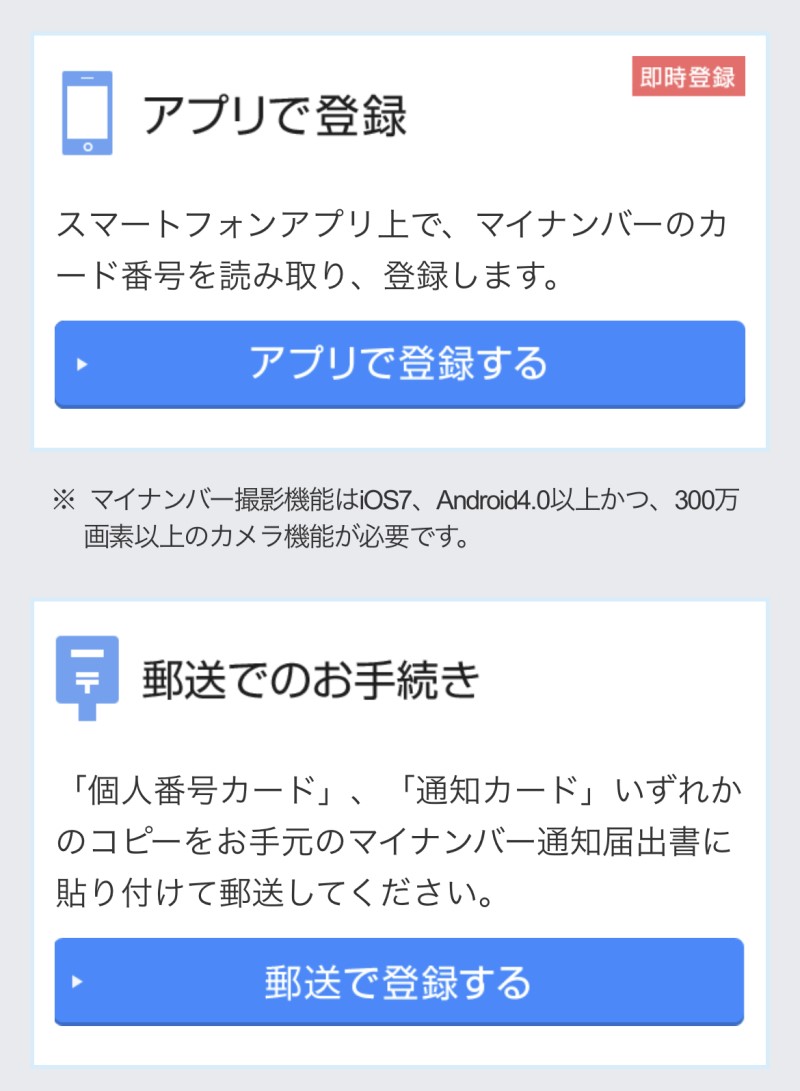
手元にあるマイナンバーの「通知カード」か「個人番号カード」かを選択して、そのまま「撮影へ進む」ボタンからスマホのカメラを起動して撮影します↓
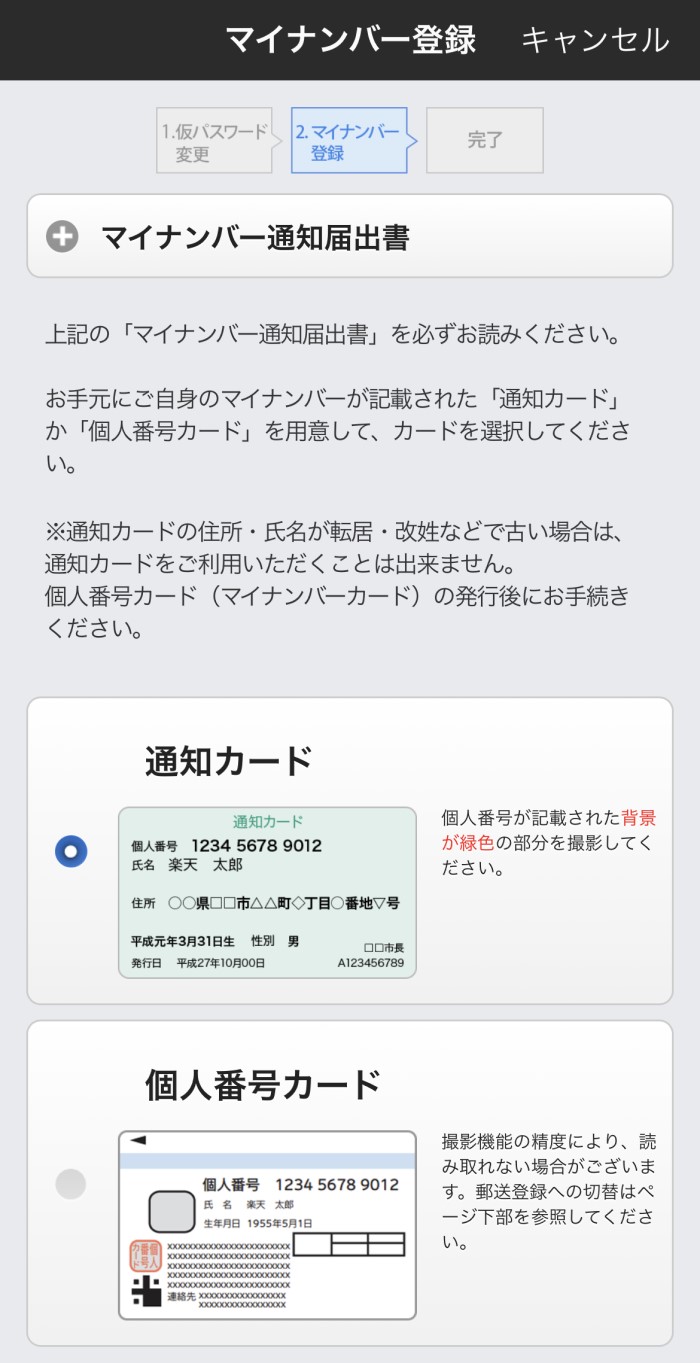
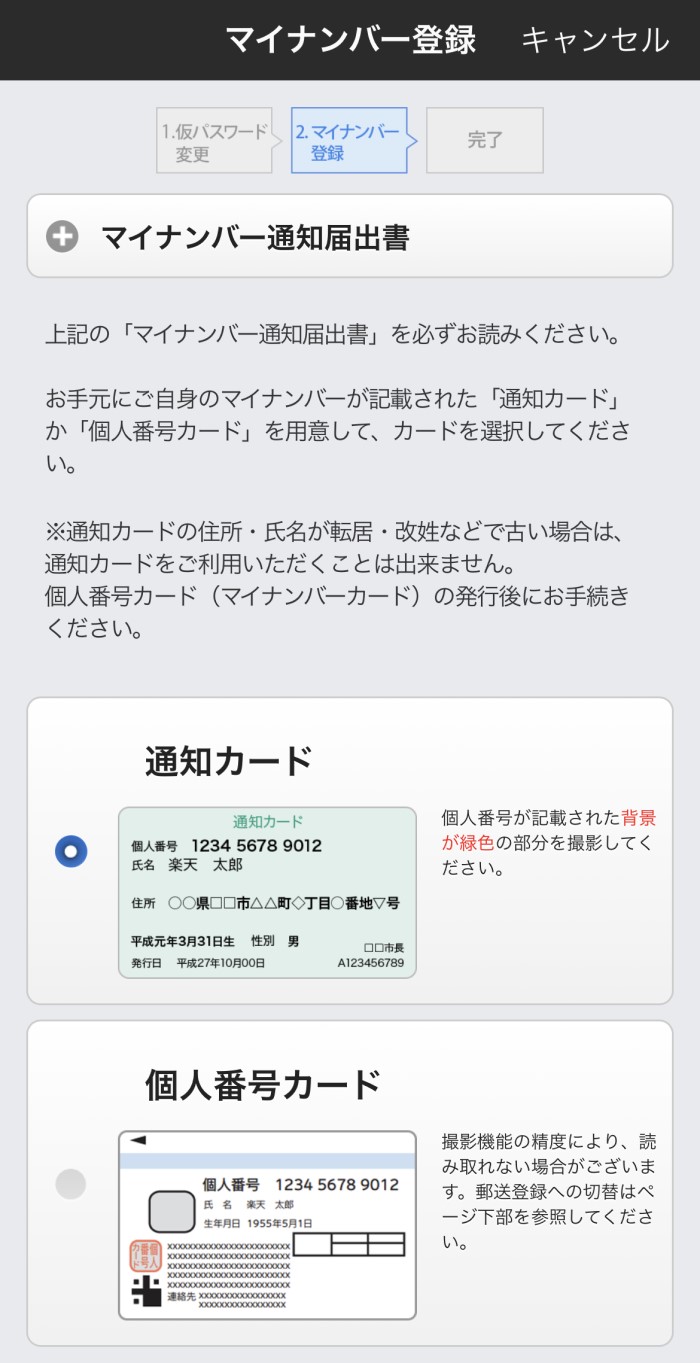
そのままカメラが起動するので、マイナンバーが記載されているものを撮影しましょう↓
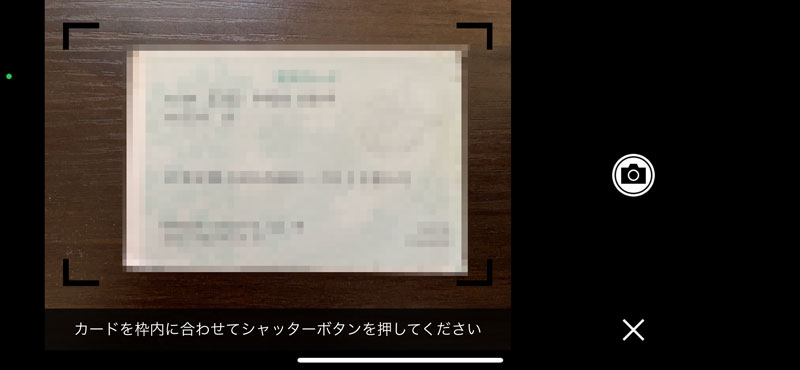
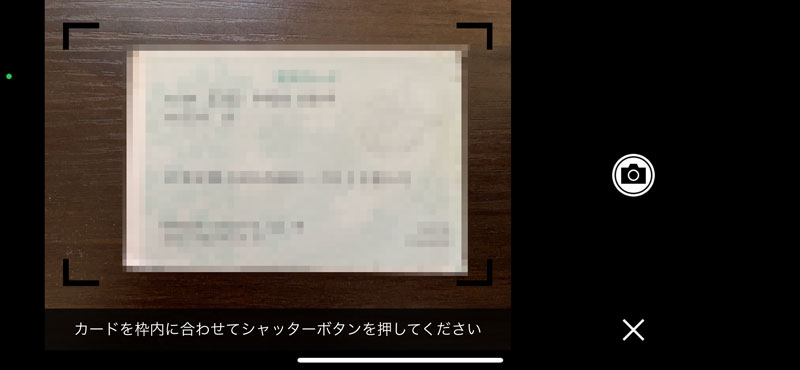
すると番号を読み取ってアプリ上に表示してくれるので、マイナンバーの番号が正しいことを確認しましょう↓
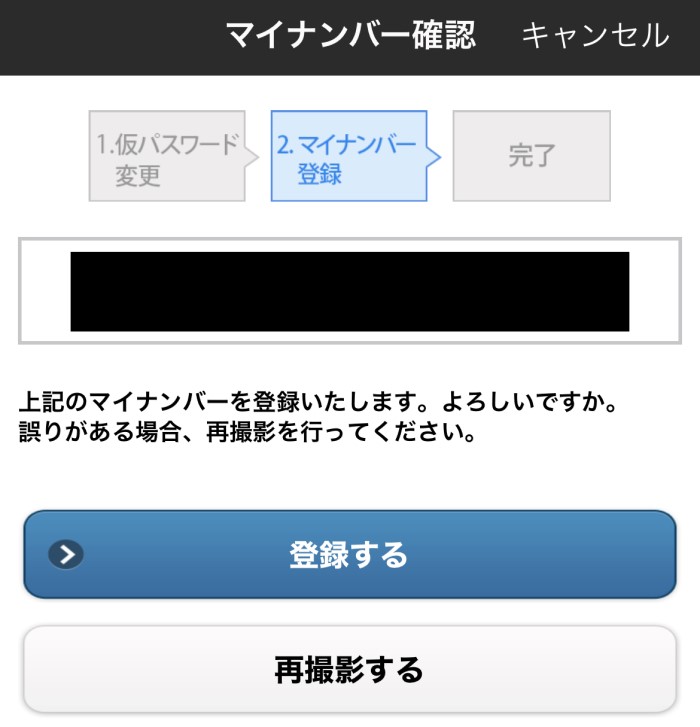
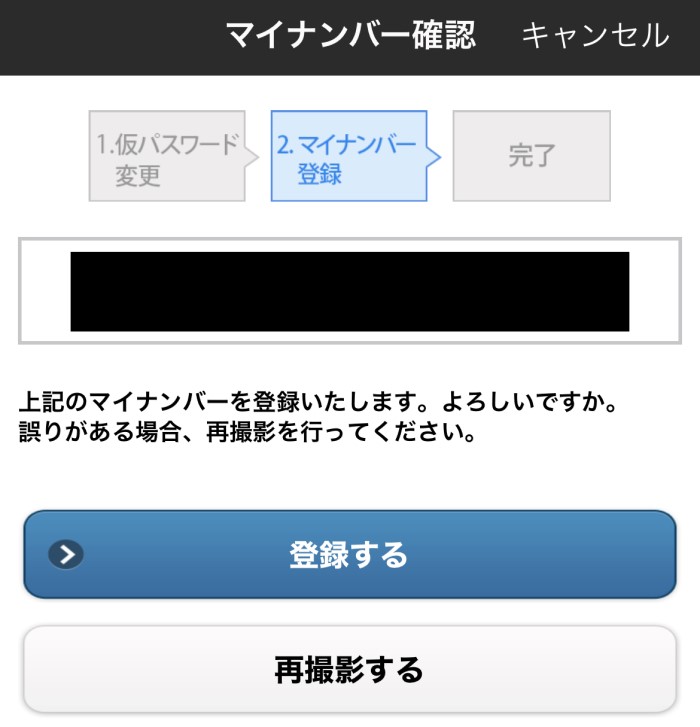
これで完了です。
直後に楽天証券から登録したメールアドレス宛に以下のようにマイナンバー登録が完了した旨のメールが届きます。
これで楽天証券にログインすると、問題なく取引が開始できるようになっていました。



